当前位置:首页 > 帮助中心 > dell电脑如何重装系统win10 戴尔重装win10系统教程【图文】
dell电脑如何重装系统win10 戴尔重装win10系统教程【图文】
大家都知道,重装系统是解决电脑问题的终极方案。那么,Dell电脑出现问题的时候,如何安装一个原版win10操作系统呢?今天这篇文章,我们就来解决这个问题。当然,在讲解之前,大家需要准备好一个u盘启动盘,比如说你可以用大白菜u盘装机工具来制作,它安全又可靠哦。好啦,下面就和小编一起来正式学习一下dell电脑如何重装系统win10图文教程吧。
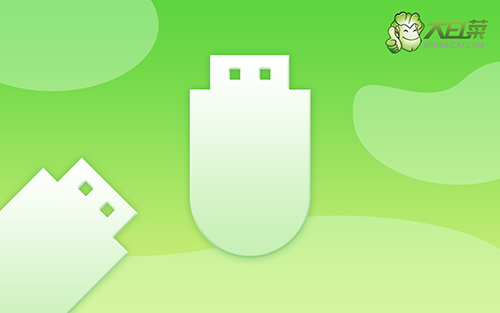
dell电脑如何重装系统win10
第一步:制作u盘启动盘
1、 搜索并打开大白菜官网,下载大白菜u盘启动盘制作工具,查询电脑型号对应的u盘启动快捷键。

2、 将u盘接入,打开大白菜U盘启动盘制作工具,默认设置,点击制作即可。
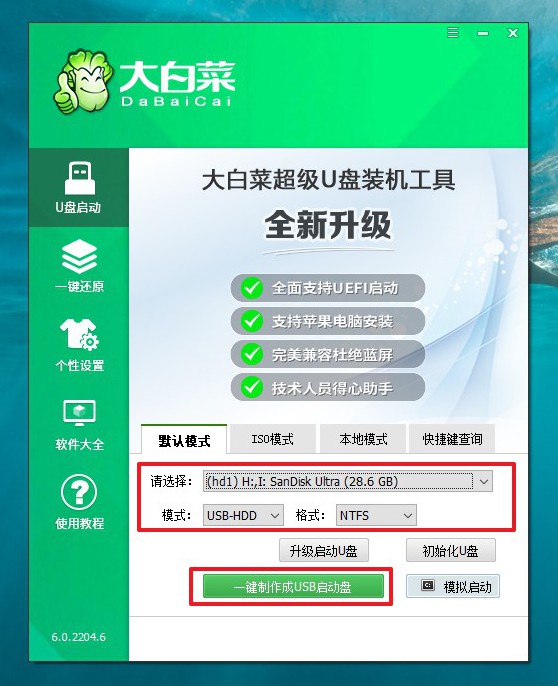
3、 下载Windows镜像到大白菜u盘启动盘里面,准备重装系统。
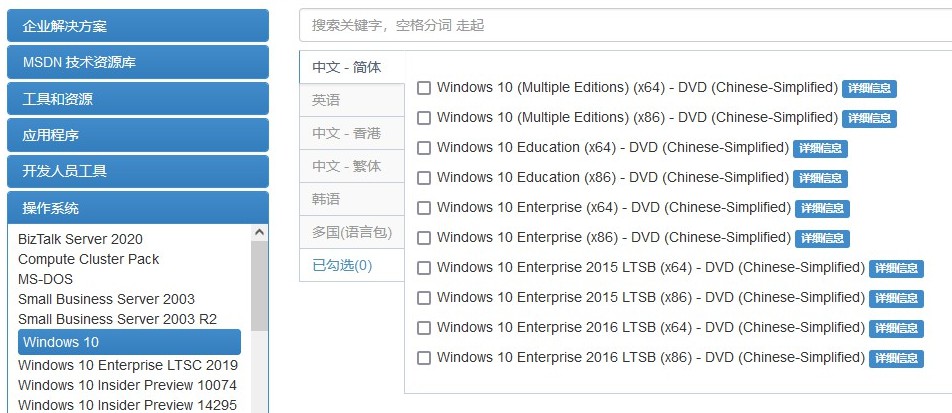
第二步:设置dell电脑u盘启动
1、确定u盘启动盘制作成功之后,就可以将它插入电脑,按下主机重启按钮。
2、等待电脑出现开机画面时,快速按下U盘启动快捷键,设置U盘启动即可进入winpe界面。
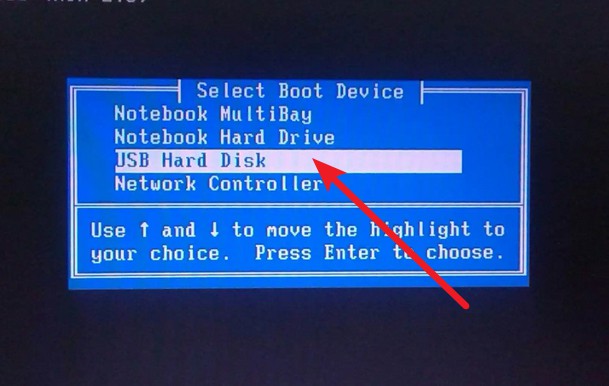
3、最后,选中【1】Win10X64PE(2G以上内存),回车进入winpe桌面。
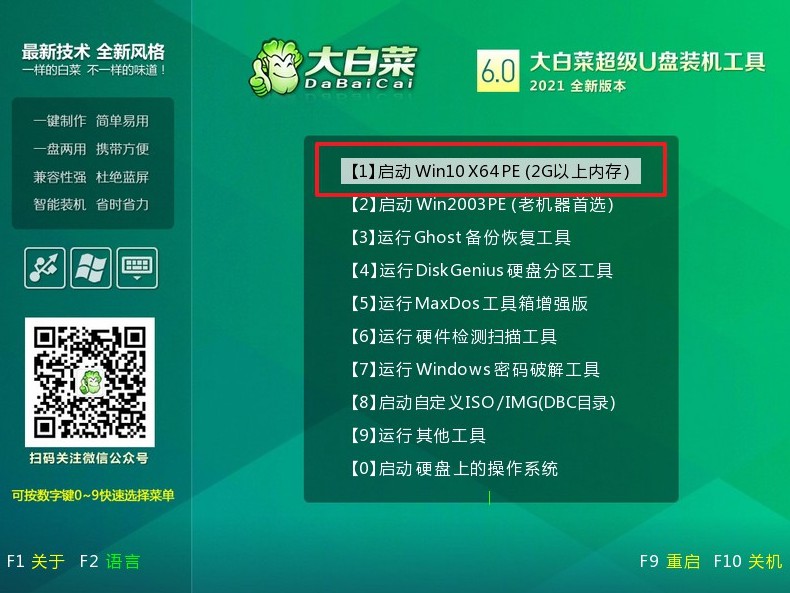
第三步:u盘启动盘装dell系统
1、 进入winpe桌面,打开装机软件,如下图所示勾选,安装系统在C盘,点击“执行”。
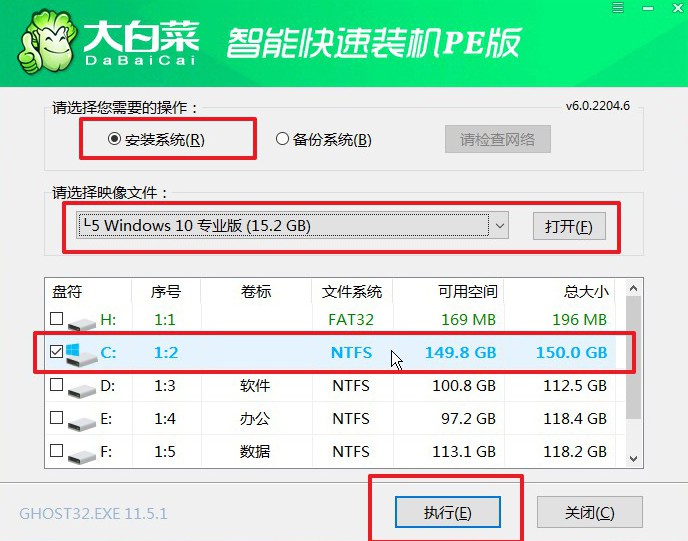
2、 弹出一键还原窗口时,默认勾选,点击“是”。
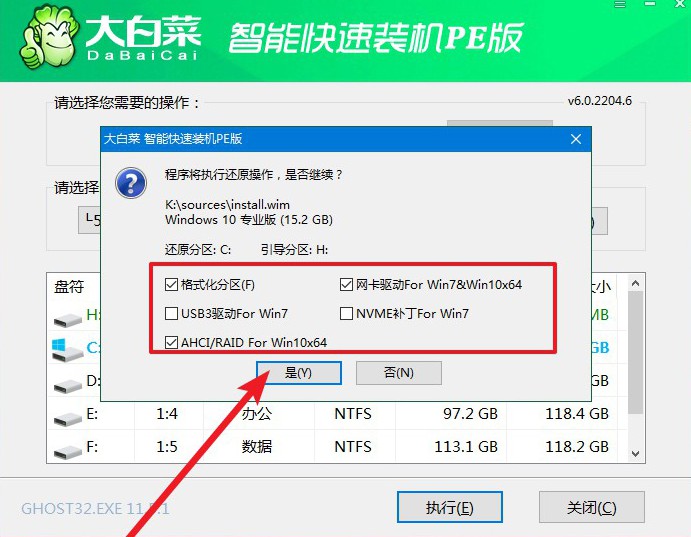
3、 电脑提示重启,拔掉U盘,无需操作,软件会自动运行,电脑进入win10系统桌面代表重装成功。
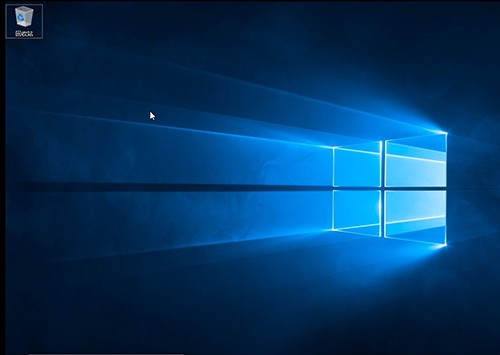
通过上面的步骤,我们就可以完成dell电脑如何重装系统win10图文教程的全部操作了。注意,不同的主板它的快捷键不一样,比如说今天安装dell台式电脑所使用的u盘启动快捷键就是ESC。而你在操作系统之前,先确定相关的快捷键再操作即可。希望今天的教程可以帮助到各位朋友,我们下次见。

